分类
Win7系统通过无线路由器连接网络方便,快捷。连接过程中发现网速变得特别慢。给操作带来很多不便,特别是下载文件或程序时,等待时间很久,一定程度降低工作效率。使用无线路由器连接网络上网导致网速变慢怎么办?这里小编为大家讲解具体操作步骤!
推荐:win7系统下载
1、在桌面给查找到并右键"网络"图标,选择"属性";
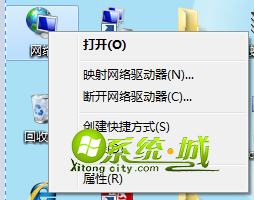
2、在打开的"查看基本网络信息并未设置连接"的界面",查找到目前是正常连接的网络,如今正常活动网络是"网络2 "给查找并左击连接项;
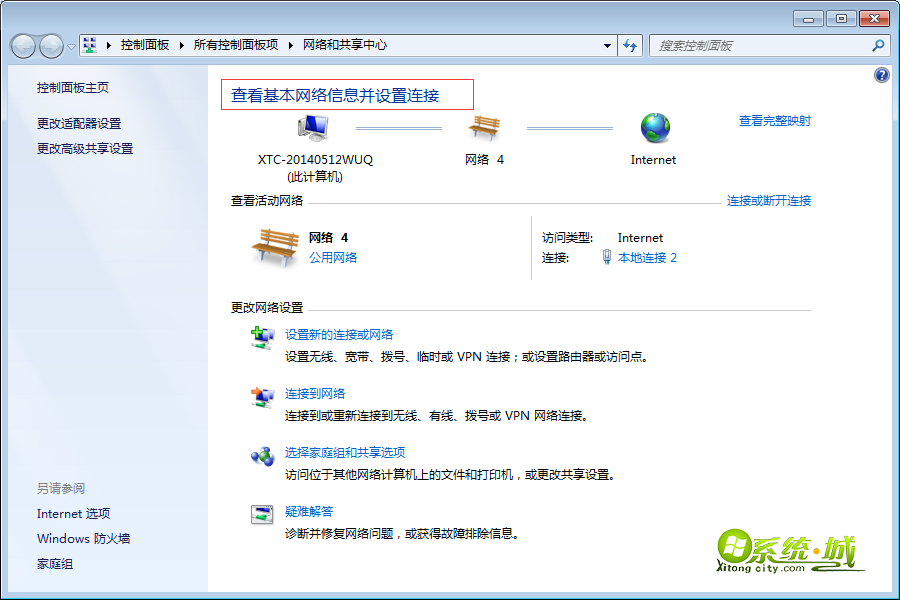
3、点击用太网后,就会出现"用太网"的状态,在这个的界面是能够看见用太网的连接情况,然后右键选择属性;
4、在显示出来的以太网属性的窗口 ,双击Internet协议版本4;
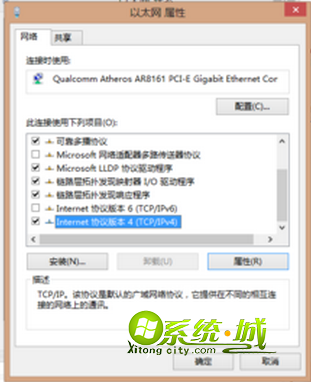
5、在出现的界面中如果设置是选中的“用下边的IP地址”,那么就要给变更成“自动获取”,将IP与DNS也全设置成自动获取,接着要单击确定;
6、在出现的界面中,一步步进行单击确定,就会出现第四步的界面,直接给单击关掉即可。
Win7系统路由器连接网络变缓慢解决技巧讲解到这里,使用路由器连接网络难免碰到一些故障问题,及时找出原因解决即可。
热门教程
网友评论